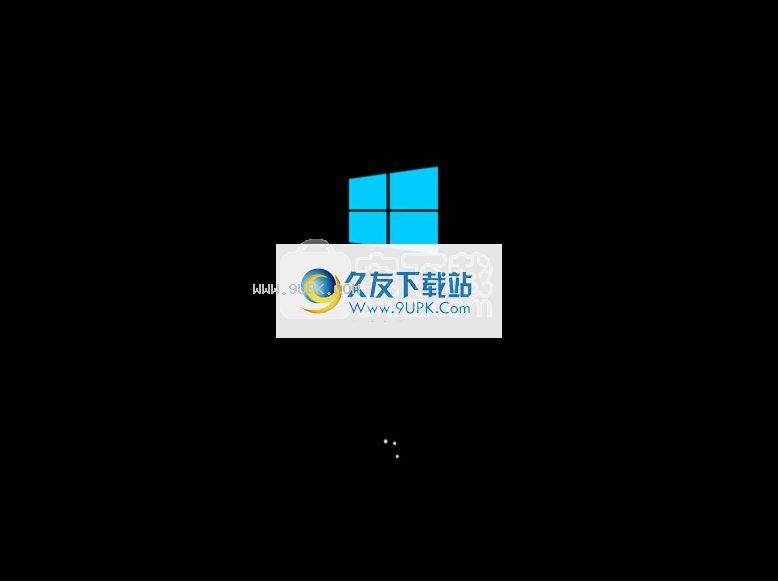u行侠u盘启动盘制作工具 4.6.1.0官方安装版u盘启动盘制作工具

u行侠u盘启动盘制作工具
宝哥软件园为您提供u行侠u盘启动盘制作工具免费下载,u行侠u盘启动盘制作工具顾名思义是一款专业的u盘启动盘制作软件。
软件大小:863.58MB
软件类型:国产软件
软件语言:简体中文
软件授权:商业软件
最后更新:2021-09-06 18:02:25
推荐指数:
运行环境:Win7/Win8/Win10/WinALL
查看次数:
顾名思义,u盘启动盘制作工具就是制作u盘启动盘的专业软件。用这个专业的u行侠u盘启动盘制作工具吧。它可以帮助需要重新安装系统的用户提供一个U盘引导磁盘生产平台,以便您可以在很短的时间内完成整个生产过程,然后甚至可以帮助新手完成系统安装。非常短您可以在短时间内上手。易于理解的界面可让您了解每个功能模块的主要用途,并且操作起来更方便。对于经验丰富的计算机维护人员,此工具绝对是最佳助手。其中一种工具,可以直接创建所需的系统安装启动盘,然后直接安装或重新安装系统;功能强大且实用,需要它的用户可以下载体验。做u盘启动盘
软件功能:
1.支持自定义Windows 10/7启动,加载桌面和桌面背景;2.制作好u盘后,可以将支持刷新的u盘图标缓存工具释放到u盘中;
3.支持各种模式教程和个性化使用教程;
4.优化了u盘启动码的制作,制作成功率几乎100%。
5.重新开发一键安装工具,理论上支持所有系统的安装;
6.支持当前所有系统的安装,包括之前无法安装的原有XP系统。
软件功能:
1.主程序全面增强了对u盘等设备的识别,增加了无格式升级功能。2.增加个性化设置界面,支持PE桌面和u盘启动界面的个性化设置。
3.制作好u盘后,增加了虚拟启动模拟功能。
4.PE系统更新了SRS驱动,综合磁盘控制器驱动为在新笔记本台式机上启用AHCI提供了支持。
5.新增win7PE系统和老机专用超级微PE系统。
6.u盘的字母固定在6。PE系统为U,便于判断u盘。
7.更新USB启动,以加快到新版本。
8.支持Windows XP和Windows7系统原厂和GHOST安装。
9.调整主菜单的菜单布局,使界面更加直观。
10.将dos工具和PE工具更新到新版本,并修复一些错误。
官方教程:
什么是u盘启动盘?如何制作u盘启动盘?如何用uxinxia制作u盘启动盘?准备1。下载u盘英雄的启动盘创建工具,安装在本地磁盘上。2.建议使用普通u盘,打开u盘的容量,打开8G以上的u盘启动盘创建工具,将准备好的u盘插入电脑的USB接口。保留当前窗口的默认参数设置,然后点击开始生产按钮,如下图:

这时会弹出警告窗口,告知用户“生产前请务必备份数据,否则数据会丢失。”请确认u盘中的数据是否单独备份,确认后立即点击“确定”按钮,如下图所示。
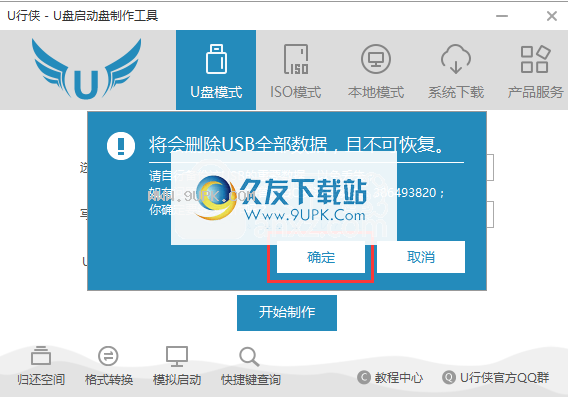
这时,u盘的生产已经开始了。这需要一些时间。请勿在生产过程中操作与u盘相关的软件。等待生产过程完成,如下图所示:
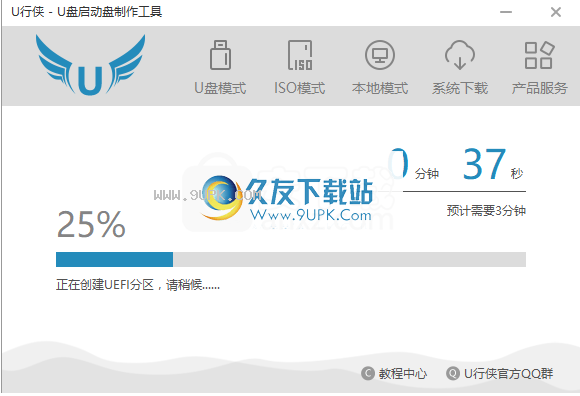
制作成功后,会弹出一个窗口通知用户“U-Knight成功完成”。到目前为止,《U-Knight》已经完成。此时,点击“确定”按钮,查看关于重新安装系统的相关教程,如下图所示。
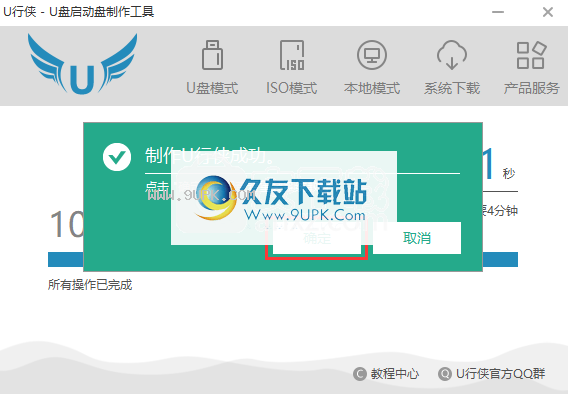
u盘上安装的原装Win10系统是什么?如何使用u盘上安装的原有Win10系统?如何使用U-Liner原有的Windows 10系统?将准备好的U型马u盘启动盘插入电脑的USB接口,然后重启电脑。出现启动画面时,连续按下u盘启动快捷键,进入选择u盘界面,然后选择插入的u盘,再按“回车”键,查询u盘启动快捷键如下:

进入Uknight主菜单界面后,选择选项“[01]运行Uknight Win10PE系统”,然后按“回车”进入Uknight PE系统,如下图所示:
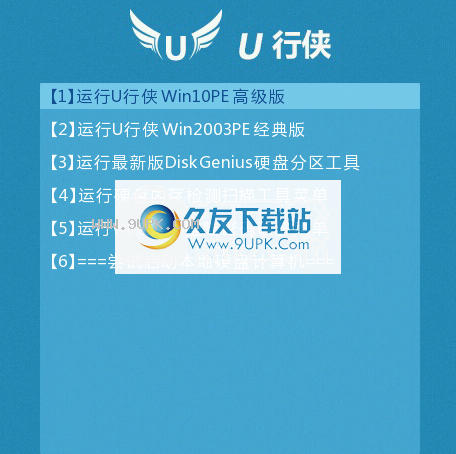
进入U-Liner PE系统后,U-Line一键安装工具会自动启动,然后我们点击“浏览图片”按钮,如下图所示:
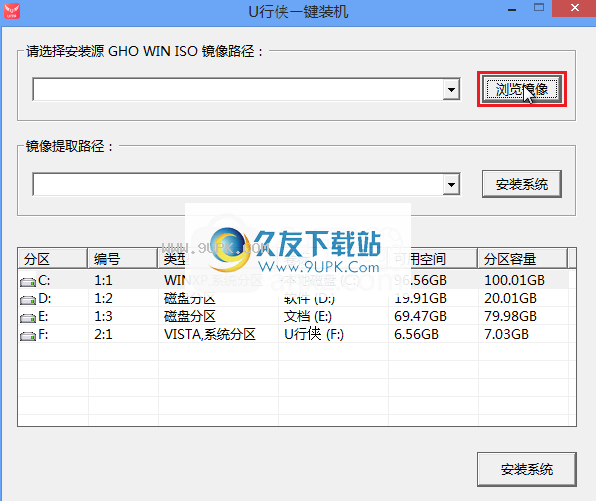
在弹出的选择文件对话框中,选择下载的Win10原始系统映像,然后选择
我们点击打开按钮选择Win10的原始系统映像,如下图所示:
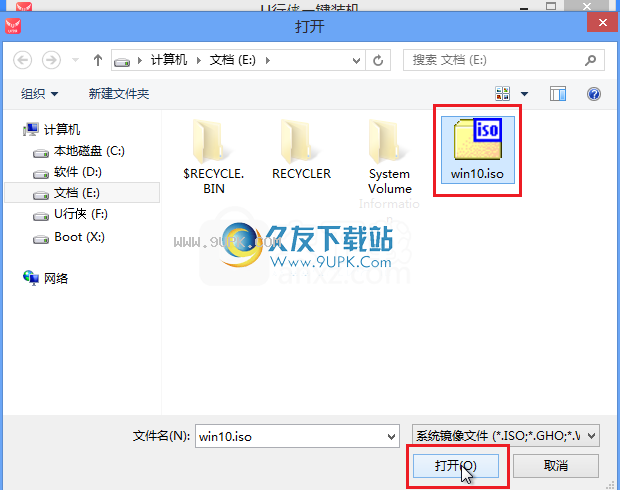
选择原Win10系统映像后,选择要安装的驱动器号(通常是c盘),然后点击安装系统按钮,开始安装原Win10系统,如下图:
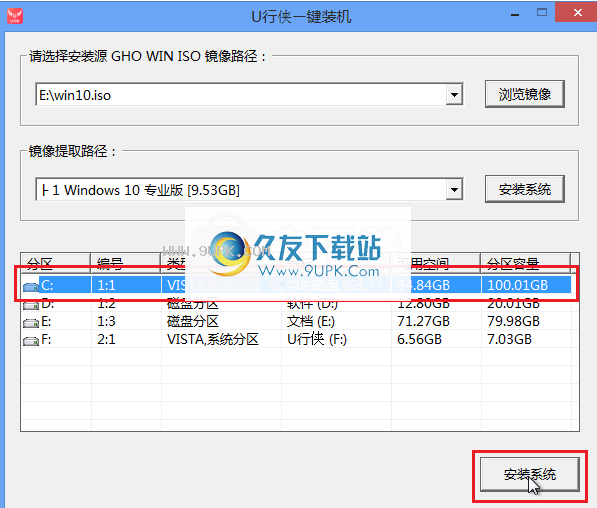
单击安装系统按钮后,U-Liner将通过单击安装来安装原始Win10系统。我们只需要等待它完成,如下所示:
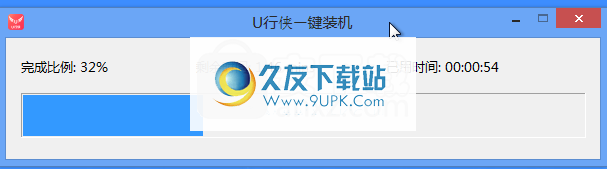
安装原Win10系统后,在询问是否重启的对话框中,点击是按钮重启电脑,
点击“是”按钮重启电脑后,安装原有Win10系统的其余过程将继续,直到安装完成,如下图所示: